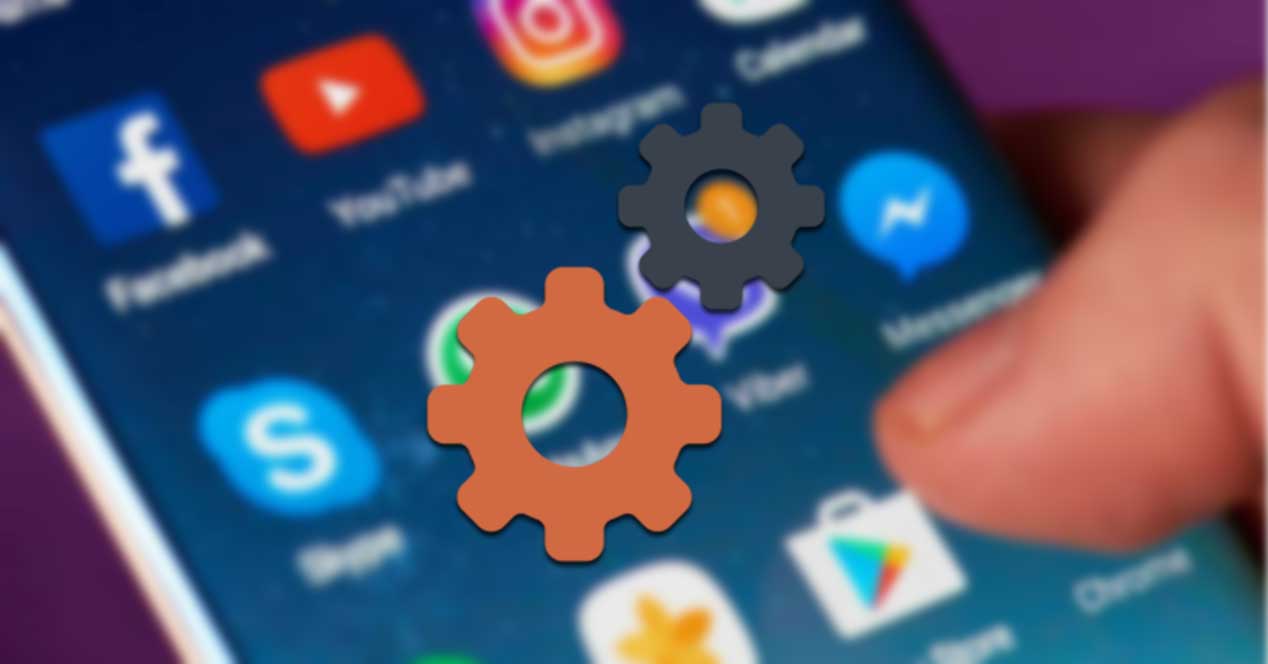
Vi kan alle godt lide at teste applikationer og især spil, de spil, der fører download- og popularitetsstatistikkerne i Play Butik. Men i takt med at antallet af ansøgninger stiger, det bliver stadig sværere at finde applikationerne som vi har installeret og dem, som vi allerede havde downloadet.
Si Du kan ikke finde de programmer, der er installeret på din Android-mobil, i denne artikel vil vi vise dig en række tricks, der giver dig mulighed for at finde dem hurtigt, altid, selvom det ikke har været brugt i et stykke tid, har systemet afinstalleret dem og efterlader kun ikonet.
Sådan fungerer Play Butik
Som standard, hver gang vi installerer en applikation gennem Play Butik, en genvej oprettes automatisk til applikationen på startskærmen, så længe producenten ikke har deaktiveret denne funktion gennem Play Butiks indstillinger.
Derudover, så snart det er installeret, vil systemet vise os startskærmen, hvor den direkte adgang til applikationen er inkluderet, så har ingen chance for at fare vild hvis vi under installationsprocessen venter tålmodigt på, at den er færdig.
Hvis din enhed du tilføjer ikke en genvej til de programmer, du installerer på din enhed, bør du gennemgå konfigurationsmulighederne i Play Butik ved at følge instruktionerne, som jeg viser dig nedenfor:

- Først får vi adgang til Play butik og klik på billedet eller avataren, der repræsenterer vores konto.
- Klik derefter på indstillinger.
- Klik i Indstillinger Generelt.
- Generelt skal vi kontrollere, at kontakten Tilføj ikon til startskærmen er aktiveret.
Gennem Play Butik
Fra Play Butiks muligheder kan vi få adgang til hver eneste af de programmer, vi har installeret på vores enhed og i øvrigt afinstallere alle dem, som vi er holdt op med at bruge eller ikke er interesserede i at fortsætte med at optage plads på vores enhed.
til få adgang til listen over installerede applikationer På en Android-enhed gennem Play Butik udfører vi de trin, som jeg viser dig nedenfor:

- Vi åbner Play butik og klik på billedet eller avataren, der repræsenterer vores konto.
- Lad os derefter polere på Administrer apps og enheder.
- Vi vælger fanen administrator så alle de applikationer, vi har installeret på enheden, vises i alfabetisk rækkefølge.
Gennem systemkonfigurationsmulighederne

Inden for Android-konfigurationsmulighederne, i applikationssektionen, kan vi få adgang til en listed med hver og en af applikationerne som vi har installeret på vores enhed.
Gennem denne menu kan vi hurtigt identificere den applikation, vi leder efter og i øvrigt tjek om tiden er inde til at begynde at gøre rent.
Denne mulighed er gyldig når vi husker ikke navnet på ansøgningen, men hvis ikonet, der repræsenterer det, da listen vil vise os både navnet og ikonet, hvilket vil give os mulighed for at identificere det på en meget enkel måde.
Desværre fra denne mulighed vi kan ikke køre de programmer, vi har installeret, kan vi kun se den plads, de optager, afinstallere dem og ændre de tilladelser, vi har givet, når vi har installeret det.
Søg efter apps efter navn på Android

Hvis vi husker navnet på applikationen eller spillet, er det bedste, vi kan gøre, at søge efter navn på vores enhed. Problemet med denne mulighed er, at fordi hver producent bruger et forskelligt tilpasningslag, metoden til at søge efter navn varierer, selvom der i de fleste tilfælde er 3 muligheder.
Via app-skuffe med alfabetisk indikation
Når du åbner app-skuffen, i højre eller venstre side (afhængigt af producenten) bogstaverne i alfabetet vises. Ved at klikke på hver af dem, vil det tage os til den første applikation, der indeholder det bogstav i begyndelsen af navnet.
Via app-skuffe uden alfabetisk indeks
Nogle terminaler tilbyder os ikke en indikator med bogstaverne i alfabetet, så den eneste måde at finde en applikation efter navn er ved at søge på navnet i alfabetisk rækkefølge, da alle de applikationer, der er tilgængelige i applikationsskuffen, er redundansen værd, De er opført i alfabetisk rækkefølge.
Gennem Google-widgetten
Den enkleste metode, hvis vi bruger Googles søgelinje, som ikke er Chromes, er at bruge denne søgelinje til at finde applikationen eller spillet ved navn.
De første resultater, som søgningen vil give os, er fra almindelige søgninger på internettet. Lige nedenfor, i afsnittet Af dine ansøgninger, vil den applikation, der matcher navnet på den applikation, du leder efter, blive fundet.
Et tip
Men før vi viser, hvordan man søger efter apps på Android, er den første ting, vi bør overveje udføre periodiske systemrensninger, for ikke kun at frigøre plads, men også for at vores smartphone er mere flydende.
Der er mange applikationer, der, selvom vi ikke bruger dem regelmæssigt, de kører i baggrunden, hver gang vi starter vores enhed, applikationer, der bliver der, bruger systemressourcer, ressourcer, som vi kan bruge med andre applikationer.
Hvis du har så mange applikationer installeret, at du ikke har nogen mulighed for at vide, hvilke du bruger, og hvilke du ikke gør, kan du bruge applikationen Filer fra Google. Denne ansøgning vil informere os om alle de applikationer, som vi ikke har åbnet i et stykke tid, dette er den bedste metode til at identificere denne type applikation.
Sådan afinstalleres apps på Android

Den nemmeste og hurtigste metode til at afinstallere gyldige applikationer fra Android 6 og fremefter er at gå til den applikation, som vi vil slette, tryk og hold på applikationen indtil indstillingen Afinstaller vises øverst på skærmen.
Hvis tilpasningslaget på din terminal ikke giver dig mulighed for at afinstallere programmer ved at tage dem til toppen af skærmen, skal vi fortsætte på samme måde, indtil det vises en menu med muligheder i applikationen som inviterer os til at afinstallere applikationen.
Anden metode, hurtigere, hvis det, vi ønsker, er at slette mere end én applikation på vores enhed, er at installere Google Files-applikationen.
Denne applikation giver os ikke kun mulighed for at afinstallere alle de applikationer, vi ønsker sammen, men den vil også informere os om alle applikationer, der ikke har været åbnet i lang tid, inviterer os til at afinstallere for at frigøre plads på vores enhed.